Le Dynamic Views in Qlik Sense offrono la possibilità di aggiornare e gestire i dati in modo dinamico e in tempo reale. Grazie a questo strumento, gli utenti possono esplorare set di dati complessi o in rapida evoluzione senza compromettere le prestazioni dell’app.
Questo tutorial ti guiderà passo dopo passo nella creazione, modifica e utilizzo di viste e grafici dinamici in Qlik Sense, con consigli pratici per ottimizzare la tua esperienza.
1. Introduzione alle Dynamic Views
Le Dynamic Views permettono di collegare un’app base a un’app modello, consentendo la visualizzazione di grafici dinamici che si aggiornano in base alle selezioni effettuate. Questi grafici mostrano solo i dati rilevanti e possono essere ricaricati manualmente, riducendo il carico di lavoro sui server e migliorando la velocità di caricamento delle dashboard.
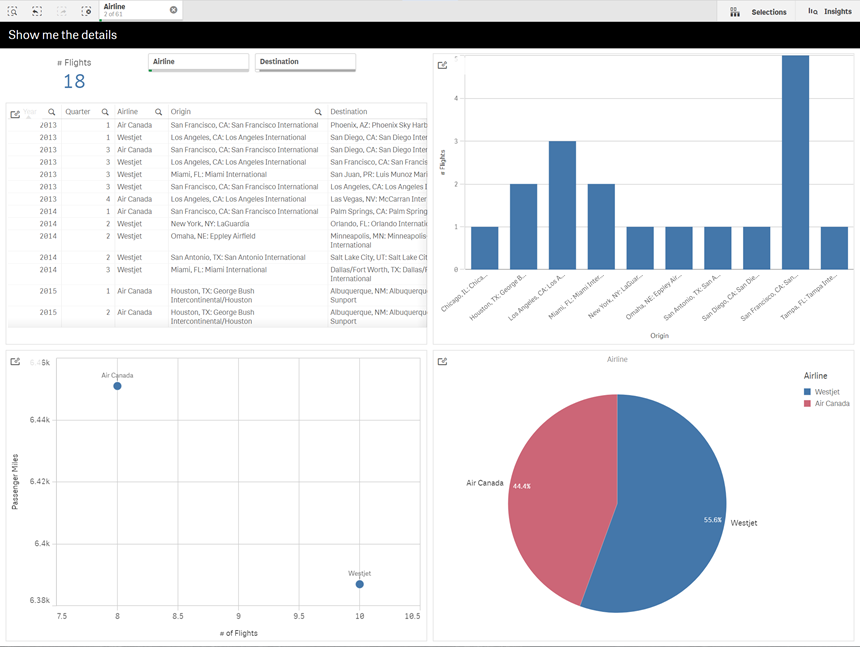
L’app modello e l’app base non richiedono l’uso degli stessi dati. Ad esempio, puoi avere un’app base che copre gli acquisti dei clienti e collegarla a un’app modello con dati meteorologici, per analizzare eventuali correlazioni tra vendite e condizioni climatiche.
Espressioni di Associazione
Le espressioni di associazione consentono di filtrare i dati interrogati dall’app modello in base ai valori selezionati nell’app base. Ad esempio, puoi associare il campo SalesDate nell’app base al campo DailyTemperatureReadingDate nell’app modello. Ciò permette alla vista dinamica di interrogare solo i dati correlati alle selezioni nell’app base.
Questa capacità di filtrare i dati è particolarmente utile quando l’app base contiene dati aggregati, mentre l’app modello presenta dati più granulari. Ad esempio, l’app base può contenere vendite per mese e brand di prodotto, mentre l’app modello contiene vendite per giorno e nome del prodotto.
Le viste dinamiche possono essere utilizzate con qualsiasi tipo di dato e sono particolarmente efficaci in presenza di grandi volumi di dati o di scenari in rapida evoluzione. In questi casi, è preferibile eseguire aggregazioni direttamente nel database, per evitare latenze nel trasferimento dei dati.
Le viste dinamiche sono accessibili dal pannello Risorse e possono essere abilitate dagli amministratori in QMC. Sono simili alle app on demand, ma con la differenza che nelle viste dinamiche vengono utilizzati grafici singoli nei fogli anziché generare intere app.
Creazione e gestione delle Dynamic Views
Quando si crea una vista dinamica, si seleziona un’app modello e si applica facoltativamente un’espressione di limite righe per controllare a quanti dati la vista dinamica potrà accedere. Dopo la creazione, sarà possibile aggiungere le visualizzazioni principali dall’app modello ai fogli.
Più viste dinamiche possono utilizzare la stessa app modello. Ogni vista viene aggiornata individualmente. Se nel modello vengono utilizzate espressioni di associazione, le selezioni effettuate nell’app base possono determinare quali dati vengono caricati in ciascuna vista dinamica.
Ad esempio, puoi avere due viste dinamiche che utilizzano la stessa app modello e confrontare i grafici affiancati di due sottogruppi separati di dati. Puoi selezionare il 1° gennaio 2018 nell’app base per aggiornare una vista dinamica e successivamente selezionare il 1° gennaio 2019 per l’altra, consentendo il confronto diretto dei grafici.
Ogni volta che un utente accede a un’app contenente una Dynamic View, viene creata un’app on-demand con i dati correnti, utilizzata per popolare l’app base. Queste app vengono eliminate 24 ore dopo l’ultimo aggiornamento.
Flussi e Dynamic Views
Le Dynamic Views possono essere create per qualsiasi app a cui si ha accesso. È possibile realizzare viste dinamiche per le proprie app pubblicate in Flussi e per le proprie app non pubblicate in Lavoro. Inoltre, è possibile creare viste dinamiche per le app pubblicate da altri utenti, purché si abbia accesso al flusso in cui si trovano.
Anche se non si ha accesso diretto all’app modello, gli utenti che hanno accesso a un’app con una Dynamic View possono comunque utilizzare quella vista dinamica. Tuttavia, le viste dinamiche non possono essere aggiunte alle app pubblicate. In questi casi, è necessario duplicare l’app, aggiungere le viste dinamiche e ripubblicare l’app aggiornata.
App Modello per Dynamic Views
Un’app modello per una Dynamic View è utilizzata per fornire dati e visualizzazioni. Questo modello può includere espressioni di associazione nello script di caricamento, consentendo di formulare query specifiche sulle selezioni nell’app base. Gli utenti con esperienza nella scrittura di script in Qlik Sense possono creare espressioni avanzate per ottimizzare l’interrogazione dei dati.
Una volta completato il modello dati, le visualizzazioni principali possono essere aggiunte all’app modello e rese disponibili come grafici dinamici in altre app.
Grafici Dinamici
I grafici dinamici derivano dai grafici principali dell’app modello. Questi possono essere aggiunti ai fogli delle app base tramite le Dynamic Views. A differenza degli altri grafici di Qlik Sense, gli utenti hanno il controllo su quando aggiornare i dati sorgente all’interno delle viste dinamiche tramite un’opzione di aggiornamento presente nei grafici.
Quando i dati sono controllati tramite espressioni di associazione, Qlik Sense traccia lo stato di selezione dell’app base. Ogni cambiamento nello stato di selezione mostrerà un’icona di dati non aggiornati sui grafici dinamici, indicante che i valori selezionati non corrispondono più ai dati visualizzati. L’aggiornamento di un grafico sincronizza tutti i grafici della vista dinamica con i dati più recenti.
2. Creazione di una Dynamic View
La creazione di una Dynamic View su Qlik Sense permette di limitare il numero di righe caricate, utile quando si lavora con set di dati molto grandi.
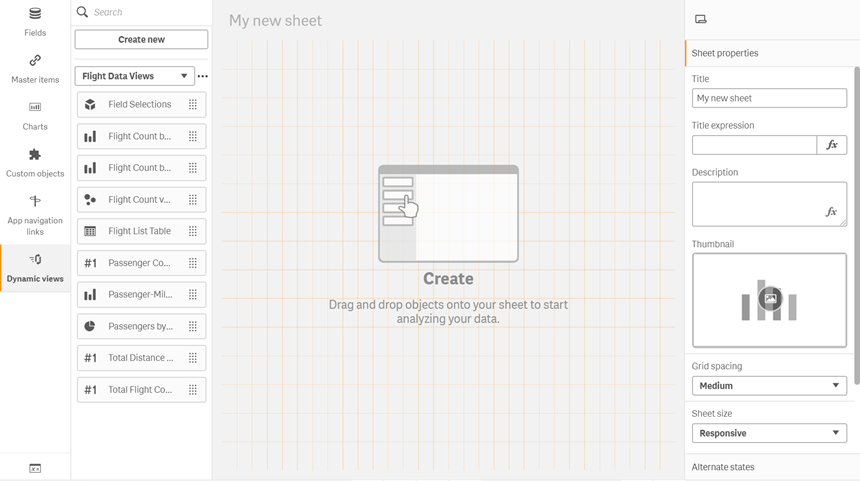
Procedura per la creazione di una Dynamic View
- In modalità Modifica di un foglio, fai clic su Viste dinamiche nel pannello Risorse.
- Seleziona Crea nuovo.
- Assegna un nome alla vista dinamica.
- Scegli un’app modello dall’elenco di app disponibili.
- Imposta facoltativamente un Limite di righe tramite un’espressione, per evitare di caricare troppi dati.
- Fai clic su Crea per finalizzare la creazione.
Suggerimento: Quando crei una Dynamic View, utilizza app modello con dati filtrati o suddivisi per garantire una risposta rapida e senza sovraccarichi.
3. Aggiunta di grafici dinamici ai fogli
Una volta creata una Dynamic View, puoi aggiungere facilmente grafici dinamici ai tuoi fogli, migliorando l’interattività e l’esperienza utente.
Procedura per l’aggiunta di grafici dinamici
- Apri il pannello Risorse in modalità Modifica.
- Seleziona la Dynamic View da cui vuoi prendere i grafici.
- Trascina i grafici dinamici sui fogli per visualizzarli.
Nota: Se hai i permessi di modifica sull’app modello, puoi apportare modifiche ai grafici dinamici direttamente dalla sorgente.
4. Modifica delle Dynamic Views
Le Dynamic Views possono essere modificate per cambiare i limiti di righe o altre impostazioni. Tuttavia, non è possibile cambiare l’app modello collegata a una vista dinamica già esistente.
Procedura per modificare una Dynamic View
- Seleziona la Dynamic View che vuoi modificare dal menu a discesa.
- Fai clic su Ulteriori informazioni e seleziona Modifica.
- Aggiorna i limiti di righe o altri parametri come richiesto.
5. Utilizzo di viste e grafici dinamici
È possibile interagire con i grafici dinamici così come avviene con altre visualizzazioni di Qlik Sense. Gli utenti possono anche controllare direttamente quando aggiornare i dati nelle viste dinamiche. Se un’app modello di una vista dinamica utilizza espressioni di associazione nel proprio script di caricamento, la query che aggiorna i dati della vista dinamica includerà in genere condizioni di filtro che utilizzano i valori selezionati nello stato di selezione dell’app base. Quando un utente aggiorna una vista dinamica, tutti i grafici dinamici associati alla vista vengono aggiornati ai nuovi dati.
Per accedere a un menu di scelta rapida per le opzioni del grafico, come quelli associati alla realizzazione di snapshot e all’apertura del menu di esplorazione, fare clic con il pulsante destro del mouse sul grafico e selezionare Grafico dinamico.
È possibile interagire con la vista dinamica attraverso i grafici dinamici. Facendo clic con il pulsante destro del mouse e selezionando Vista dinamica, è possibile aggiornare i grafici, visualizzare i vincoli ed esaminare i valori dei campi di associazione della vista dinamica utilizzati sull’ultimo aggiornamento della vista dinamica.
Selezioni nelle viste dinamiche
Le viste dinamiche utilizzano la stessa selezione associativa dei grafici standard di Qlik Sense. Le selezioni effettuate nei grafici dinamici non hanno alcun impatto sulle selezioni nell’app di base e non appaiono nella barra di selezione dell’app base. È possibile cancellare le selezioni effettuate all’interno di una vista dinamica facendo clic con il pulsante destro del mouse su un grafico dinamico da tale vista, selezionando Vista dinamica e quindi selezionando Cancella selezioni.
Se le espressioni di associazione si trovano nell’app modello della vista dinamica, le selezioni effettuate nell’app base hanno un impatto sui dati caricati in una vista dinamica al successivo aggiornamento. Qlik Sense registra lo stato di selezione esistente sull’ultimo aggiornamento di ciascuna vista dinamica. I dati nella vista dinamica vengono considerati non aggiornati quando le selezioni modificano i valori utilizzati da uno qualsiasi dei campi associati nella vista dinamica dall’ultimo aggiornamento della vista dinamica. Un’icona dati non aggiornati viene visualizzata su tutti i grafici di una vista dinamica, ogni volta in cui i dati risultano non aggiornati. L’aggiornamento di un grafico non aggiornato aggiorna tutti i grafici dalla vista dinamica utilizzando i set di valori selezionati aggiornati per ciascuno dei campi di associazione della vista. Se si desidera ripristinare lo stato di selezione dell’app base per abbinarlo a quello che era quando la vista dinamica era stata aggiornata per l’ultima volta, invece di aggiornarlo, utilizzare il menu contestuale su uno qualsiasi dei grafici di tale vista dinamica e selezionare Vista dinamica, Mostra ultime selezioni, quindi fare clic su Applica.

Se uno qualsiasi dei vincoli per una vista dinamica non è stato rispettato, ad esempio se le selezioni correnti comportano un numero di righe che supera il conteggio massimo per le righe, per i grafici di quella vista non verrà mostrato alcun dato. Non è possibile aggiornare la vista dinamica fino a quando non cambierà lo stato di selezione dell’app base, in modo che tutti i vincoli vengano rispettati.
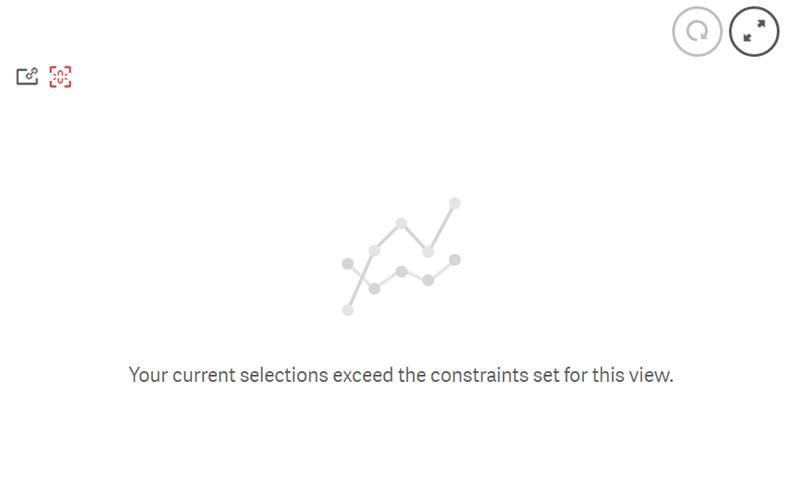
Visualizzazione dei dettagli della vista dinamica
È possibile visualizzare la cronologia di aggiornamento, i vincoli e le selezioni utilizzati con la vista dinamica in Dettagli vista dinamica. È possibile accedere ai dettagli facendo clic sull’icona Dettagli vista dinamica nell’angolo di una grafico dinamico.
Aggiornamento mostra l’ultima volta in cui i dati nella vista dinamica sono stati aggiornati.
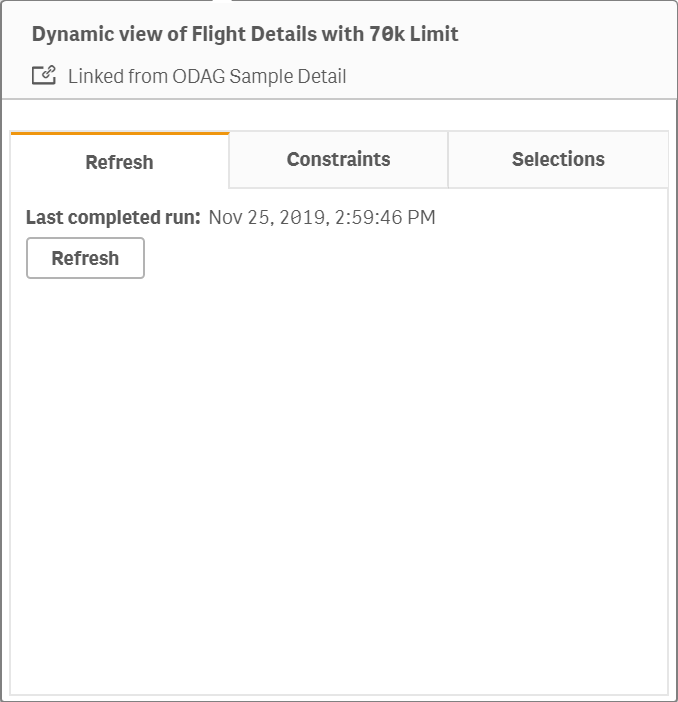
Vincoli mostra i vincoli di campo e riga applicati per la generazione di contenuto dalla vista dinamica.
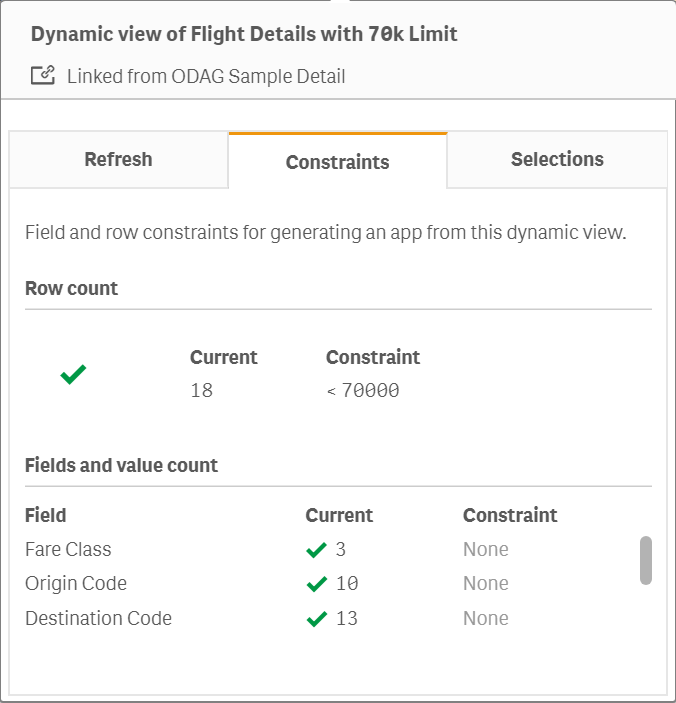
Selezioni mostra le selezioni applicate per generare dati per questa vista. Se si effettuano nuove selezioni che potrebbero modificare i dati nella vista dinamica e non si è aggiornato la propria vista dinamica, è possibile fare clic su Applica per ripristinare le selezioni originali della vista dinamica.
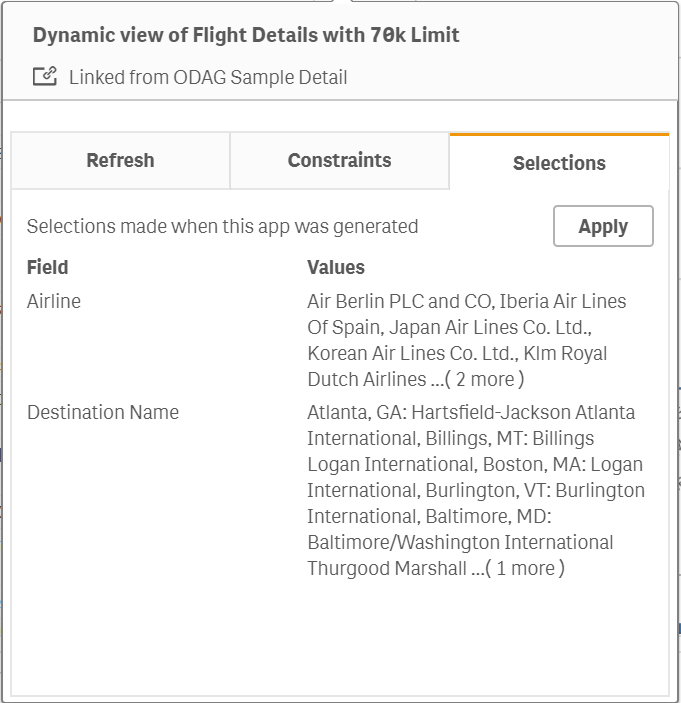
Aggiornamento viste dinamiche
È possibile aggiornare i dati nella propria vista dinamica selezionando un grafico dinamico da tale vista e facendo clic su Aggiorna. Utilizzando l’opzione aggiorna su un grafico dinamico si aggiorneranno tutti i grafici dalla stessa vista dinamica. L’aggiornamento rimuove qualsiasi selezione effettuata all’interno dei grafici dinamici della vista dinamica.
6. Limitazioni delle Dynamic Views
Le Dynamic Views presentano alcune limitazioni tecniche:
- Non sono supportate nelle storie o in Qlik NPrinting.
- Non funzionano con estensioni diverse dai bundle di dashboard e visualizzazione.
- Non è possibile creare Dynamic Views in app pubblicate o spazi gestiti.
- Non sono supportate su Qlik Sense Desktop o per utenti anonimi.
Nota: Le limitazioni possono influire sulla scelta di quando e come utilizzare le Dynamic Views nelle tue app Qlik Sense.
7. Conclusione
Le Dynamic Views di Qlik Sense rappresentano uno strumento potente per migliorare l’efficienza nell’analisi di grandi set di dati. La possibilità di gestire manualmente l’aggiornamento dei dati in tempo reale permette agli utenti di concentrarsi solo sui dati rilevanti, ottimizzando le prestazioni delle app. Integrare le Dynamic Views nelle tue dashboard consente di offrire un’esperienza utente dinamica e interattiva.

